如何关闭windows11安全中心的感叹号提示 windows11安全中心感叹号如何消除
更新时间:2023-05-29 17:03:29作者:run
如何关闭windows11安全中心的感叹号提示,近日有不少windows11原版系统用户反映安全中心出现感叹号提示,让人非常困扰,这个感叹号提示通常是提示用户有一些安全问题需要注意,例如扫描病毒等。那么如何关闭windows11安全中心的感叹号提示?本文将为大家介绍具体的操作方法,让这个烦人的感叹号消失不见。
如何关闭windows11安全中心的感叹号提示:
1、点击下方任务栏中的开始,进入其中的“设置”。
2、点击新界面中的“更新和安全”选项。
3、接着点击左侧的“Windows安全中心”。
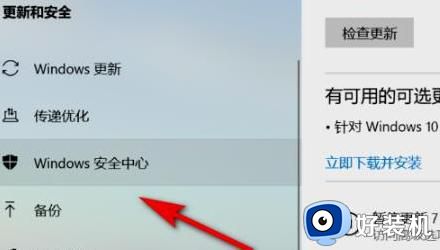
4、找到右侧的“打开Windows安全中心”并点击。
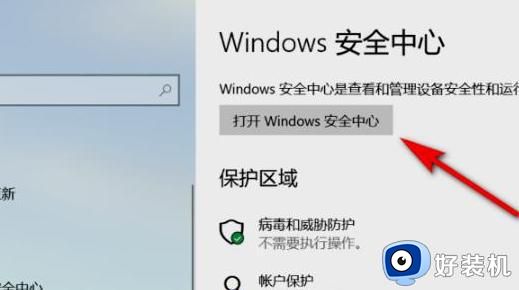
5、点击“安全性概览下”出现黄色感叹号的选项。
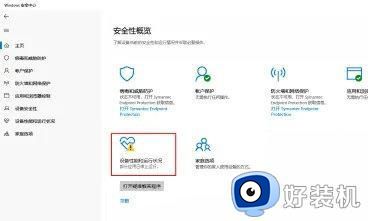
6、接着点击下方的“打开疑难解答程序”。
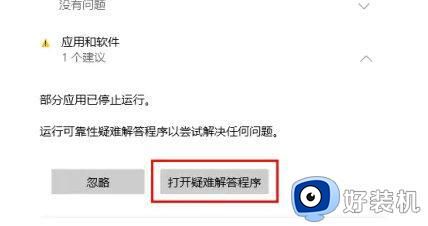
7、查找到问题并进行修复后,点击“关闭疑难解答”即可。
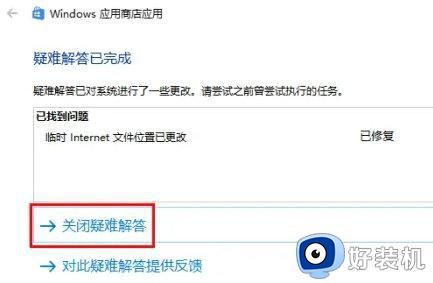
8、这时重新查看Windows安全中心发现黄色感叹号消失了。
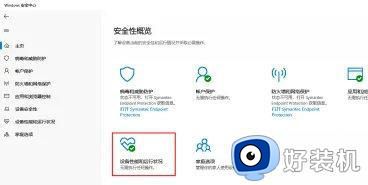
以上就是windows11安全中心感叹号消除设置方法的全部内容,如果您遇到了这种情况,可以根据本文所述的方法来解决,希望这篇文章能够对您有所帮助。
如何关闭windows11安全中心的感叹号提示 windows11安全中心感叹号如何消除相关教程
- Win11安全中心有个黄色感叹号怎么回事 windows11安全中心黄色感叹号如何处理
- 为什么Win11安全中心有感叹号 Win11安全中心有感叹号原因和解决方法
- windows11设备安全性黄叹号的去除方法 win11设备安全性有个感叹号怎么去掉
- win11充电有感叹号怎么回事 windows11充电电池感叹号如何解决
- 如何解决windows11安全中心无法关闭 windows11安全中心无法关闭的解决方案
- win11重置电脑d盘为什么有感叹号 win11重置电脑d盘感叹号两种解决方法
- win11硬盘出现三角感叹号是什么意思 win11电脑磁盘黄三角感叹号如何处理
- win11网络适配器有黄色感叹号如何修复 win11怎么解决网络适配器感叹号
- 笔记本装win11后充电有感叹号怎么办 笔记本升级win11系统充电显示感叹号如何处理
- win11网络适配器有黄色感叹号如何去掉 win11网络适配器有感叹号错误代码10怎么办
- windows11怎么改中文 windows11如何设置中文
- windows11怎么改日期格式 win11调整日期格式的方法
- win11桌面左侧有深色框怎么回事 win11桌面左侧有黑边的解决方法
- windows11怎么断网?win11如何断开网络连接
- windows11怎么调桌面图标大小 win11更改桌面图标大小的步骤
- windows11怎么打开管理员权限 win11管理员权限如何打开
win11教程推荐
- 1 windows11怎么改中文 windows11如何设置中文
- 2 win11重置未进行任何更改怎么办 win11重置提示未进行任何更改解决方法
- 3 win11桌面改win10风格设置方法 win11布局怎么改成win10风格
- 4 win11怎么跳过添加微软账户 win11新系统如何跳过添加账户
- 5 windows11许可证即将过期怎么激活 win11你的Windows许可证即将过期如何解决
- 6 win11怎么设置息屏不断网 win11电脑休眠如何不关掉网络
- 7 win11装安卓子系统详细教程 win11安卓子系统怎么安装
- 8 win11时间怎么显示秒数 windows11时间如何设置到秒
- 9 windows11无法连接到打印机0x0000011b的解决办法
- 10 windows11无法激活0x80072efd因为激活服务器现在不可用修复方法
